Arreglar No se puede enviar un mensaje de texto a una persona
Miscelánea / / November 28, 2021
Puede enviar y recibir mensajes a través de la función SMS en su teléfono o mediante aplicaciones de chat como Whatsapp, Telegram, etc. Si bien los mensajes de texto normales se pueden usar en cualquier tipo de teléfono, necesitaría un teléfono inteligente, una conexión activa a Internet y una cuenta de aplicación de chat para hacerlo a través de aplicaciones. Por lo tanto, a pesar de que otras aplicaciones de mensajería se están volviendo populares en estos días, los SMS se mantienen invictos. ¿Qué sucede si recibe un mensaje de texto, pero no puede enviarles un mensaje de texto de respuesta? Si también está lidiando con el mismo problema, este artículo lo ayudará repararno puedo enviar mensajes de texto a una persona asunto. Lea hasta el final para aprender varios trucos que lo ayudarán a navegar en tales situaciones.

Contenido
- Solución: no se puede enviar un mensaje de texto a una persona
- ¿Qué hacer cuando no puede enviar mensajes de texto desde Android?
- Método 1: restablecimiento parcial de su dispositivo
- Método 2: Borrar la caché de la aplicación de mensajes
- Método 3: actualización de software
- Método 4: comprobar la configuración de SMS
- Método 5: verifique su tarjeta SIM
Solución: no se puede enviar un mensaje de texto a una persona
¿Qué hacer cuando no puede enviar mensajes de texto desde Android?
A continuación, se muestran algunos pasos de solución de problemas que lo ayudarán a solucionar este problema en su dispositivo:
1. Intente enviar mensajes a otras personas en sus listas de contactos y vea si sus mensajes pasan.
2. Compruebe si tiene un plan de SMS adecuado y la validez.
3. Asegúrese de obtener una señal o una recepción adecuadas.
4. Consulte con su proveedor de red si están realizando trabajos de mantenimiento.
5. Asegúrate de que la persona no esté en tu lista de bloqueo..
6. Desinstale cualquier aplicación de mensajes de terceros.
7. Actualiza el sistema operativo de tu teléfono y actualice todas las aplicaciones para el correcto funcionamiento de su dispositivo.
8. Asegúrese de que su tarjeta SIM esté insertada correctamente y verifique si puede hacer llamadas.
Método 1: restablecimiento parcial de su dispositivo
Para usuarios de Android
Mantenga presionados ambos botones de volumen juntos en su dispositivo durante 15-20 segundos. Una vez que termine de presionar los botones de volumen de su dispositivo juntos durante 15-20 segundos, su teléfono puede vibrar y reiniciarse. Después de que su teléfono se reinicie, debería funcionar correctamente.
Nota: Asegúrese de realizar este paso cuando no esté utilizando ninguna aplicación.

Para usuarios de iPhone
1. presione el Bajar volumen y lado botón juntos y manténgalos presionados durante algún tiempo.
2. Cuando usted mantener continuamente estos dos botones durante algún tiempo, la pantalla se vuelve negra y aparece el logotipo de Apple.
3. Suelta los botones una vez que veas el logo. Toma un tiempo reiniciar. Espere hasta que su teléfono se despierte nuevamente.
Método 2: Borrar la caché de la aplicación de mensajes
los cache actúa como memoria temporal que guarda las páginas web que visita y acelera su experiencia de navegación durante su próxima visita. Los problemas con los mensajes de texto se pueden solucionar borrando la memoria caché y las cookies de su teléfono.
Para usuarios de Android
1. Ir al dispositivo Ajustes.
2. Ahora, toca Aplicaciones; luego,Todas las aplicaciones.
3. Grifo Mensajes. Aquí, verá una opción llamada Almacenamiento, como se muestra.

4. Aquí, seleccione Almacenamiento y luego toque en Limpiar cache como se muestra a continuación.
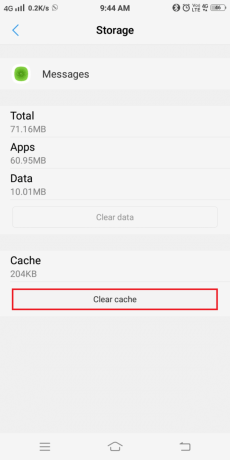
Intente enviar un mensaje de texto a esa persona y verifique si funciona ahora.
Para usuarios de iPhone
1. Lanzar el Aplicación de configuración en tu iPhone.
2. Navegar a General>Reiniciar.
3. Toque en Reiniciar configuración de la red.

4. Escriba su contraseña y su iPhone se reiniciará.
Leer también:Solucionar problemas al enviar o recibir mensajes de texto en Android
Método 3: actualización de software
Cualquier error con la versión anterior del sistema operativo provocará un mal funcionamiento de su dispositivo. Además, muchas funciones pueden deshabilitarse si el software del dispositivo no se actualiza a su última versión. Veamos cómo actualizar el software del dispositivo para usuarios de Android y iPhone con este método:
Para usuarios de Android
1. Abierto configuración de dispositivo.
2. Busque Actualización usando el menú de búsqueda de Configuración.
3. Toque en Actualizacion del sistema luego toca Buscar actualizaciones y espere a que se actualice su dispositivo. Ahora, reinicie la aplicación Mensajes en su teléfono Android para enviar mensajes de texto.

Para usuarios de iPhone
1. Dispositivo abierto Ajustes.
2. Toque en General y navegar a Actualización de software.

3. Espere a que se complete el proceso de actualización y luego reinicie los Mensajes.
Nota: Si su iPhone / Android está funcionando con la versión más reciente, se le notificará con un mensaje o, de lo contrario, tendrá que descargar e instalar las últimas actualizaciones.
Método 4: comprobar la configuración de SMS
Siempre puede verificar la configuración de mensajes para solucionar el problema de no poder enviar un mensaje de texto a una persona.
Para usuarios de Android
Nota: El método mencionado anteriormente no es aplicable a todos los móviles Android. Dependerá del modelo del dispositivo y de la versión del software que se esté utilizando.
1. Lanzar el Mensajes aplicación en su dispositivo.
2. Aquí, en la esquina superior derecha, verá un icono de tres puntos. Tócalo.
3. A continuación, toque Detalles.
4. Finalmente, activar o marque la casilla junto a Envíe solo mensajes MMS y SMS.

Para usuarios de iPhone
Cuando se enciende en su dispositivo, el Función de iMessage no le permitirá enviar ni recibir mensajes de un usuario de Android. Para abordar este problema, siga los pasos que se mencionan a continuación:
1. Reinicia tu iPhone.
Nota: Asegúrese de que su dispositivo esté conectado a una red Wi-Fi.
2. Lanzamiento Ajustes E ir a Mensajes.
3. Aquí, apaga iMessage.
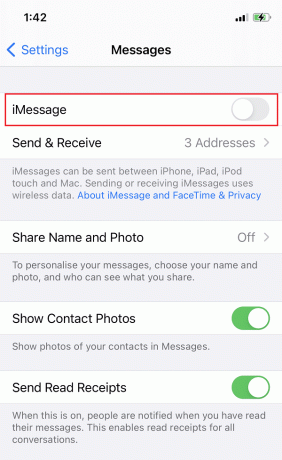
4. Reinicie su iPhone y iMessage se desactivará.
Ahora también debería poder enviar y recibir mensajes de usuarios de Android.
Leer también:Arreglar No puedo enviar ni recibir mensajes de texto en Android
Método 5: verifique su tarjeta SIM
El siguiente procedimiento se puede implementar tanto para dispositivos Android como iOS. Aquí hay instrucciones paso a paso para verificar problemas con la tarjeta SIM en su dispositivo:
1. Apagado su dispositivo Android / iOS.
2. Durante la compra de su dispositivo, se le da un pin de expulsión herramienta dentro de la caja del teléfono. Inserte esta herramienta dentro del pequeño agujero presente al lado de la bandeja SIM, al hacerlo, afloja la bandeja.
Nota: Si no tiene una herramienta de expulsión para abrir la bandeja, puede usar un clip para papel.
3. Cuando inserta esta herramienta perpendicular al orificio del dispositivo, puede sentir un clic cuando aparece.
4. Suavemente tirar de la bandeja en una dirección hacia afuera.

5. Retire la tarjeta SIM de la bandeja y verifique si está dañada. Si no lo es, presione el tarjeta SIM de vuelta a la bandeja.

Si la tarjeta SIM no se lee correctamente o la encuentra dañada, puede causar problemas de mensajería y llamadas. En este caso, su proveedor de red debe reemplazarlo.
Recomendado:
- Reparar el teléfono que no recibe mensajes de texto en Android
- Enviar mensajes de texto desde la PC usando un teléfono Android
- Reparar el teléfono Android sigue reiniciando aleatoriamente
- Reparar los iconos de Android que desaparecen de la pantalla de inicio
Esperamos que esta guía haya sido útil y haya podido corregir no puedo enviar mensajes de texto a una persona asunto. Háganos saber qué método funcionó para usted. Si tiene alguna consulta / comentario sobre este artículo, no dude en dejarlos en la sección de comentarios.



